Angela

L'originale di questo tutorial lo trovate qui

Ringrazio Tine per avermi permesso di tradurre questo tutorial
Materiale qui
Tube della donna: K@rine Dreams
Maschera: Tine
Filtri usati qui: Unlimited 2 - Forest AFS

|
Porta con te la freccia per tenere il segno al tuo lavoro |
Preparazione
Apri la maschera "creation.tine_masque128" in psp e riducila ad icona
Importa l'effetto "sqborder2" del filtro Forest AFS dentro il filtro Unlimited 2
Apri in psp la paletta dei colori "Palette des couleurs" per mettere direttamente i colori nella tavolozza dei materiali:
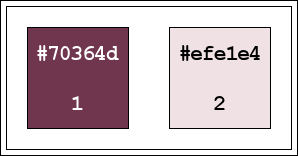
Colore di primo piano scuro #70364d (clic tasto sinistro del mouse) e colore di secondo piano chiaro #efe1e4 (clic tasto destro del mouse)
Configura in primo piano un gradiente stile sprazzo di luce:
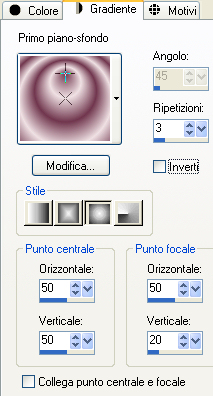
1. Apri una nuova immagine trasparente di 900 x 550 px.
Riempi con il gradiente di primo piano.
Effetti/Effetti di distorsione/Coordinate polari:

Effetti/Plug in/Unlimited 2/Special Effects 1/Shiver: 130 / 83.
Effetti/Effeti di bordo/Aumenta di più.
2. Livelli/Nuovo livello raster.
Prendi lo strumento selezione rettangolo e attiva la selezione personalizzata:
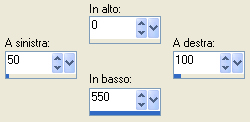
Nella tavolozza dei materiali passa in primo piano dal gradiente al colore.
Riempi la selezione con il colore di primo piano.
Deseleziona tutto.
3. Effetti/Plug in/Unlimited 2/Special Effects 1/Shiver con la configurazione predefinita: 27 / 22.
Effetti/Effetti di bordo/Aumenta.
Effetti/Effetti d'immagine/Motivo unico:
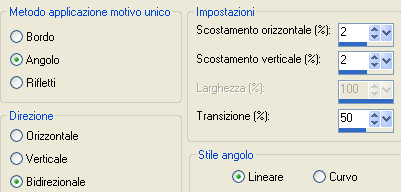
4. Livelli/Duplica. Immagine/Rifletti. Livelli/Unisci/Unisci giù.
5. Livelli/Duplica.
Effetti/Effetti di distorsione/Onda:

Effetti/Effetti di trama/Intessitura (colore intessitura scuro e colore spazio chiaro):

Regola/Messa a fuoco/Messa a fuoco passaggio alto:
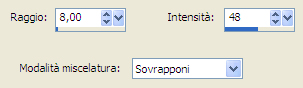
Posizionati sul livello Raster 2.
Effetti/Plug in/Unlimited 2/Forest AFS/sqborder2 con la configurazione predefinita.
6. Posizionati sul livello che sta in cima (Copia di Raster 2).
Livelli/Nuovo livello raster.
Riempi con il colore di primo piano.
Livelli/Nuovo livello di maschera/Da immagine e scegli "creation.tine_masque128": spunta solo luminanza d'origine.
Regola/Messa a fuoco/Accentua messa a fuoco.
Livelli/Unisci/Unisci gruppo.
7. Apri il tube della donna "k@rine_ Dreams_Hair_Style_2908_Avril_2014". Modifica/Copia e incolla come nuovo livello.
Effetti/Effetti d'immagine/Scostamento: orizz. 200 / vert. -5 / personalizzato e trasparente.
Effetti/Effetti 3D/Sfalsa ombra: 4 / 4 / 30 / 7 / colore #000000.
8. Attiva lo strumento selezione e scegli "quadrato":

Traccia una selezione quadrata come sotto:

Modifica/Copia e incolla come nuova immagine e riduci ad icona.
Nella tavolozza dei materiali in secondo piano configura il motivo con l'immagine appena creata:
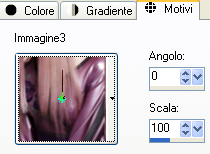
Torna al tuo lavoro.
Deseleziona tutto.
9. Immagine/Aggiungi bordatura simmetrica di 3 px colore di secondo piano.
Immagine/Aggiungi bordatura simmetrica di 30 px colore di primo piano.
Prendi lo strumento bacchetta magica configurato come sotto:

Seleziona l'ultima bordatura di 30 px.
Riempi la selezione con il motivo di secondo piano.
Regola/Sfocatura/Sfocatura gaussiana: raggio 20.
Selezione/Inverti.
Effetti/Effetti 3D/Sfalsa ombra: 0 / 0 / 100 / 25 / colore #000000.
Deseleziona tutto.
10. Ripeti il punto 9.
Termina con una bordatura di 3 px colore di secondo piano.
11. Attiva lo strumento testo e configura con il font "Queen Rosie": dimensione 80 px.
Scrivi il testo "Angela" o altro di tua scelta con il solo motivo di secondo piano.
Effetti/Effetti 3D/Sfalsa ombra: 1 / 1 / 81 / 2 / colore #000000.
Posiziona dove preferisci.
Aggiungi la tua firma. Livelli/Unisci/Unisci tutto (appiattisci).
Io ho ridimensionato il mio lavoro a 950 px di larghezza.
Salva in formato jpeg.
Altra versione con tube di Gabry

Le vostre versioni - Grazie
Lina I versione

|
Lina II versione

|
Maria Letizia I versione

|
Maria Letizia II versione

|
Olimpia

|
Gabry

|
Annelie

|
Oretta

|
Giograf

|
|
Tutorial tradotto da Byllina l'1 luglio 2014
e registrato su TWI

Tradotti Tine
Home |